Lotus安装使用说明2.docx
《Lotus安装使用说明2.docx》由会员分享,可在线阅读,更多相关《Lotus安装使用说明2.docx(16页珍藏版)》请在冰豆网上搜索。
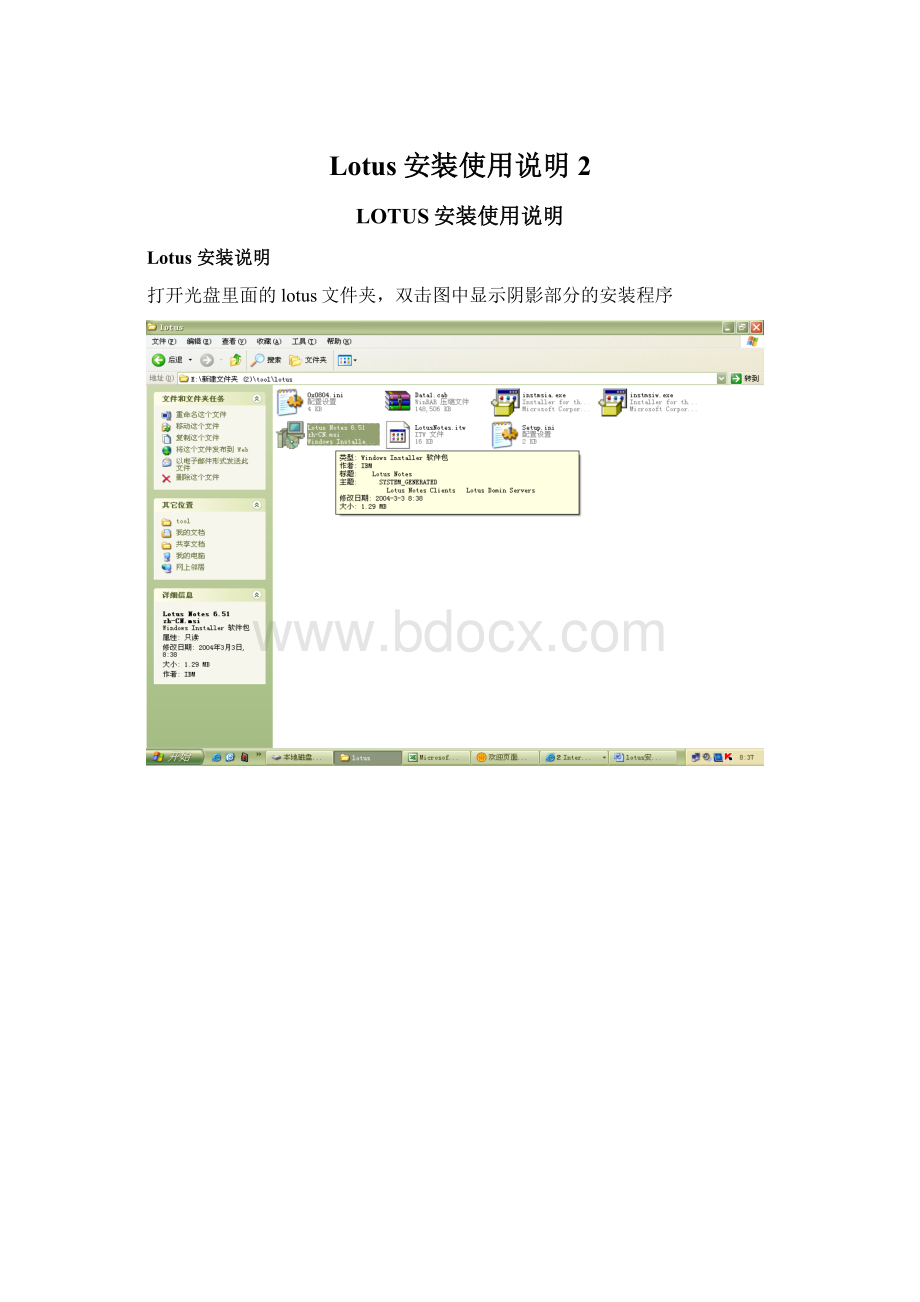
Lotus安装使用说明2
LOTUS安装使用说明
Lotus安装说明
打开光盘里面的lotus文件夹,双击图中显示阴影部分的安装程序
安装目录可以更改
安装完成后双击桌面上的lotus图标后,按照下列图中的配置信息进行配置
注:
下图中的[姓名]栏里输入ericchoi,而不是图中显示的eric,以后图中显示的eric.id
均替换为ericchoi.id
注:
下图红圈处116.236.212.147为非公司内网用户所用的服务器地址,使用公司内网的用户填写服务器地址为172.168.2.10
此时将光盘中的erici.id拷贝到特定目录下,比如C:
\ProgramFiles\lotus,下图中点击[浏览],到相应目录下找到eric.id后,点击[打开]
点击[是(y)]
输入密码
注:
去掉下图中[设置即时消息(s)]前面的“√”
点击[完成]。
外出使用外部网络接收邮件设置
适用于在公司外使用外部网络时通过LOTUS客户端接收邮件。
点击下图左面红圈中的[通讯录]
点击[高级]下的[场所]
新建场所
点击红圈处按钮,选择[定制]
场所名称可以自定,比如红圈处取名out。
邮件地址为个人邮件地址。
见红圈处示例
保存关闭
点击红圈处[连接]按钮,然后新建[服务器连接]
连接类型选择[局域网],服务器名称为mail/sitc,使用LAN端口全选
点击[高级]按钮,在限以下场所里面,取消掉[*],选择[out],见红圈处
目的服务器地址为116.236.212.147,最后保存并关闭
使用公司外网络时,在登陆邮箱时,把场所选择为[out],进入邮箱后即可使用